Преглед садржаја
Сада, када смо научили како да унесемо датуме и време у вашу табелу , време је да разговарамо о начинима израчунавања времена у Гоогле табелама. Детаљно ћемо разговарати о начинима проналажења временске разлике, видети како да збројимо датуме и време и научићемо да прикажемо само датум или временске јединице и потпуно их одвојимо.
Како израчунати временску разлику у Гоогле табелама
Када радите на неким пројектима, обично је важно да контролишете колико времена трошите. Ово се зове протекло време. Гоогле табеле могу вам помоћи да израчунате временску разлику на много различитих начина.
Пример 1. Одузмите време да бисте добили временско трајање у Гоогле табелама
Ако имате време почетка и време завршетка , није проблем да сазнате утрошено време:
= Време завршетка - Време почеткаПретпоставимо да је време почетка у колони А, а време завршетка у колони Б. Са једноставном формулом за одузимање у Ц2, видећете колико је времена требало за овај или онај задатак:
=B2-A2

Време је подразумевано форматирано као „хх:мм“.
Да бисте добили резултате само као сате или као сате, минуте и секунде, потребно је да примените прилагођени формат са одговарајућим временским кодовима: х и хх:мм:сс . Гоогле чак нуди и посебан формат бројева за случајеве попут овог - Трајање :

Савет. Да бисте применили прилагођени формат времена, идите на Формат &гт; Број &гт; Више формата&гт; Прилагођени формат броја у менију табеле.
Пример 2. Израчунајте временско трајање у Гоогле табелама помоћу функције ТЕКСТ
Још један трик за израчунавање трајања времена у Гоогле табелама укључује функцију ТЕКСТ :
=TEXT(B2-A2,"h") - за сате
=TEXT(B2-A2,"h:mm") - за сате и минуте
=TEXT(B2-A2,"h:mm:ss") - за сате, минуте и секунде
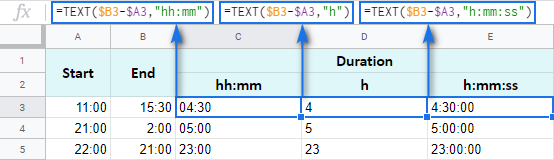
Напомена. Видите како су записи поравнати лево? Зато што функција ТЕКСТ увек враћа резултате форматиране као текст. То значи да се ове вредности не могу користити за даља израчунавања.
Пример 3. Временска разлика у сатима, минутима и секундама
Можете пратити утрошено време и добити резултат у једној временској јединици без обзира друге јединице. На пример, бројите само сате, само минуте или само секунде.
Напомена. Да бисте осигурали тачне резултате, ваше ћелије треба да буду форматиране или као бројеви или аутоматски: Формат &гт; Број &гт; Број или Формат &гт; Број &гт; Аутоматски .
-
Да бисте добили број потрошених сати, одузмите време почетка од времена завршетка и резултат помножите са 24 (пошто у једном дану има 24 сата):
=(Време завршетка - време почетка) * 24Добићете временску разлику као децималу:
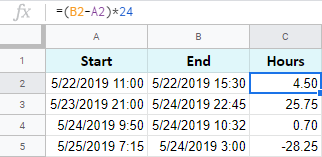
Ако је време почетка веће од краја времена, формула ће вратити негативан број, као у Ц5 у мом примеру.
Савет. Функција ИНТ ће вам омогућити да видите број завршенихсати проведени пошто заокружује бројеве на најближи цео број:
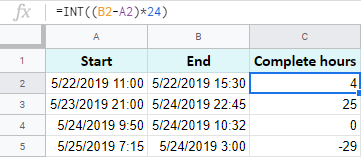
-
Да бисте бројали минуте, замените време почетка са временом завршетка и помножите шта год добијете за 1.440 (пошто у једном дану има 1.440 минута):
=(Време завршетка - време почетка) * 1440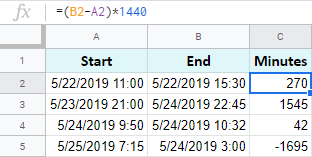
-
Да бисте сазнали колико секунди прође између два пута, вежба је иста: замените време почетка са временом завршетка и помножите резултат са 86,400 (број секунди у дану):
=(Време завршетка - Време почетка) * 86400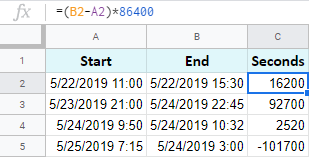
Савет. У свим овим случајевима можете избећи множење. Само прво одузмите времена, а затим примените формат протеклог времена са Формат &гт; Број &гт; Више формата &гт; Више формата датума и времена . Ако кликнете на стрелицу надоле десно од поља за текст, моћи ћете да бирате између додатних јединица за датум и време:
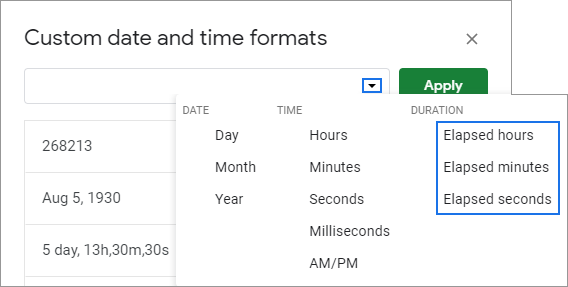
Пример 4. Функције за добијање временске разлике у Гоогле табела
Као и увек, Гоогле табеле вам пружају три посебно корисне функције за ову сврху.
Напомена. Ове функције раде само у року од 24 сата и 60 минута и секунди. Ако временска разлика премаши ове границе, формуле ће вратити грешке.
-
=HOUR(B2-A2)- да врати само сати (без минута и секунди) -
=MINUTE(B2-A2)- да врати само минута (без сати и секунди) -
=SECOND(B2-A2)- да врати само секунди (безсати и минути)
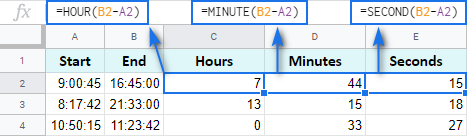
Како додати и одузети време у Гоогле табелама: сати, минути или секунде
Ове операције се такође могу постићи са две технике: једна укључује основне математичке прорачуне, друга - функције. Док први начин увек функционише, други са функцијама функционише само када додате или одузмете јединице мање од 24 сата, или 60 минута, или 60 секунди.
Додајте или одузмите сате у Гоогле табелама
-
Додајте мање од 24 сата:
=Време почетка + ВРЕМЕ(Н сати, 0, 0)Ево како формула изгледа на стварним подацима:
=A2+TIME(3,0,0)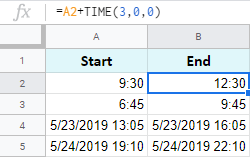
-
Додајте више од 24 сата:
=Време почетка + (Н сати / 24)Да бисте додали 27 сати времену у А2, користим ову формулу:
=A2+(27/24)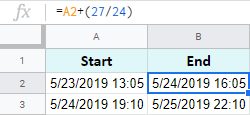
- Да бисте одузели 24 и више сати, користите формуле изнад као основу, али промените плус знак (+) до знака минус (-). Ево шта имам:
=A2-TIME(3,0,0)- да одузмем 3 сата=A2-(27/24)- да одузмем 27 сати
Додај или одузмем минуте у Гоогле табелама
Принцип манипулисања минутама је исти као и са сатима.
-
Постоји функција ВРЕМЕ која сабира и одузима до 60 минута:
=Време почетка + ВРЕМЕ( 0, Н минута, 0)Ако желите да додате 40 минута, можете то учинити овако:
=A2+TIME(0,40,0)Ако желите да одузмете 20 минута, ево формуле за користи:
=A2-TIME(0,40,0)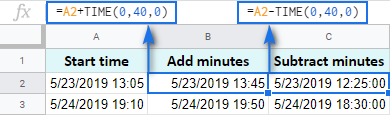
-
И постоји формула заснована на једноставној аритметициза сабирање и одузимање током 60 минута:
=Време почетка + (Н минута / 1440)Дакле, ево како сабирате 120 минута:
=A2+(120/1440)Уместо тога ставите минус од плуса за одузимање 120 минута:
=A2-(120/1440)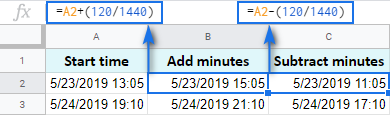
Додајте или одузмите секунде у Гоогле табелама
секунде у Гоогле табеле се израчунавају на исти начин као и сати и минути.
-
Можете да користите функцију ВРЕМЕ да додате или одузмете до 60 секунди:
=Време почетка + ВРЕМЕ(0 , 0, Н секунди)На пример, додајте 30 секунди:
=A2+TIME(0,0,30)Или замените 30 секунди:
=A2-TIME(0,0,30) -
Да бисте израчунали више од 60 секунди, користите једноставне математике:
=Време почетка + (Н секунди / 86400)Додајте 700 секунди:
=A2+(700/86400)Или замените 700 секунди :
=A2-(700/86400)
Како збројити време у Гоогле табелама
Да бисте пронашли укупно време у својој табели у Гоогле табелама, можете да користите СУМ функција. Трик је да изаберете исправан формат за приказ резултата.
Подразумевано, резултат ће бити форматиран као Трајање - хх:мм:сс
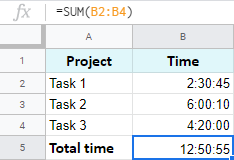
Али најчешће подразумевани формат времена или трајања неће бити довољни и мораћете да смислите свој.
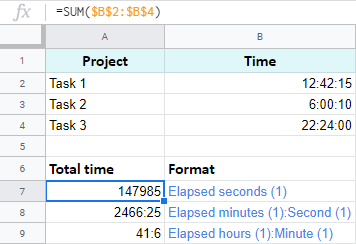
А7 :А9 ћелије садрже исту временску вредност. Само се приказују другачије. И заправо можете да изводите прорачуне са њима: одузмете, збројите, претворите у децимале, итд.
Извуците датум и време из пуног записа „датум-време“
Замислимо даједна ћелија у Гоогле табелама садржи и датум и време. Желите да их раздвојите: издвојите само датум у једну ћелију и само време у другу.
Поделите време са датумом користећи формат бројева
Да бисте приказали датум или време у једној ћелији на вашој екран или да бисте га одштампали, само изаберите оригиналну ћелију, идите на Формат &гт; Број и изаберите Датум или Време .
Међутим, ако желите да користите ове вредности за будућа израчунавања (одузимање, збир, итд.) , ово неће бити довољно. Ако не видите јединицу времена у ћелији, то не мора да значи да је нема, и обрнуто.
Па шта да радите?
Поделите време са датумом помоћу формула
Гоогле чува датуме и време као бројеве. На пример, види датум 24.8.2017 11:40:03 као број 42971,4861458 . Целобројни део представља датум, разломак - време. Дакле, ваш задатак се своди на одвајање целог броја од разломка.
- Да бисте издвојили датум (целобројни део), користите функцију РОУНДДОВН у ћелији Б2:
=ROUNDDOWN(A2,0)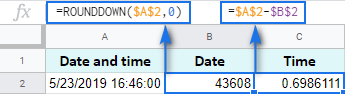
Формула заокружује вредност наниже и одбацује разломак.
- Да бисте издвојили време, ставите следећу формулу за одузимање у Ц2:
=A2-B2
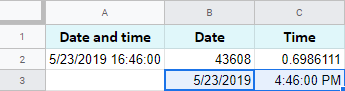
Користите Сплит Дате &амп; Временски додатак
Можда ћете бити изненађени, али постоји један посебан додатак за овопосао. Заиста је мали и лак, али његов допринос Гоогле табелама не може се преценити.
Подељени датум &амп; Време дели све записе датума и времена у целој колони одједном. Контролишете жељени резултат са само 4 једноставна подешавања:
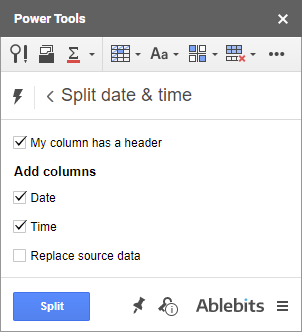
Ви кажете додатку:
- да ли постоји ред заглавља.
- Ако желите да добијете јединицу датума.
- Ако желите да добијете јединицу времена.
- И ако желите да замените своју оригиналну колону новим подацима.
Буквално скида терет раздвајања јединица датума и времена са ваших рамена:
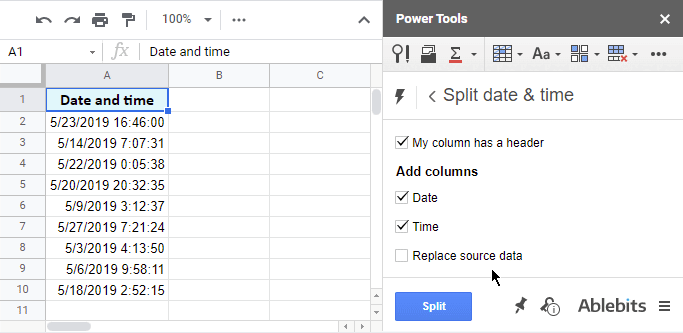
Додатак је део колекције електричних алата тако да ћете имати више од 30 других корисних додатака при руци. Инсталирајте га из продавнице Гоогле табела да бисте све тестирали.
Ово су начини не само да прикажете датум или време, већ и да их раздвојите на различите ћелије. И сада можете да обављате разне прорачуне са овим записима.
Надам се да ће вам ови примери помоћи да решите своје задатке када радите са датумима и временом у Гоогле табелама.

